Как отключить разрешение на местоположение в Microsoft Edge
Разное / / August 04, 2021
Рекламные объявления
В наши дни почти каждый веб-сайт запрашивает ваше местоположение по разным причинам. Однако вам может не понравиться мысль о том, что корпорация следит за вами и знает ваше местоположение. Поэтому вы хотите отключить разрешение на определение местоположения. Если вы используете браузер Microsoft Edge и хотите отключить разрешение на определение местоположения, прочтите шаги, упомянутые ниже, чтобы запретить сайтам доступ к вашему местоположению в Microsoft Edge.
Microsoft Edge - это новый браузер от создателей Windows, и с учетом новых проблем конфиденциальности со стороны конечных пользователей важно видеть, у кого есть доступ к местоположению в вашем браузере. Благодаря доступу к местоположению каждый веб-сайт может отслеживать, где вы находитесь, что облегчает предоставление многих услуг, в первую очередь рекламных.
Однако есть некоторые веб-сайты, которые могут быть полезны для доступа к вашему местоположению в Microsoft Edge. К ним относятся карты или службы отслеживания доставки и ваш старый добрый YouTube, чтобы предлагать ваши видео в соответствии с вашим регионом или местоположением. Если вы хотите полностью отключить разрешение на определение местоположения в Microsoft Edge, есть способ отключить разрешение на определение местоположения.
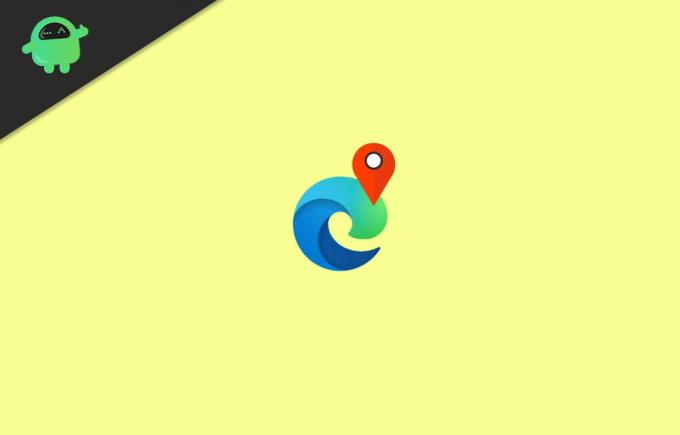
Рекламные объявления
Как отключить разрешение на местоположение в Microsoft Edge
1) Во-первых, откройте Microsoft Edge на вашем рабочем столе. Затем щелкните параметр «Дополнительно», три горизонтальные точки в правом верхнем углу.
2) В меню выберите Настройки вариант ниже.

3) Теперь на странице настроек в левом столбце щелкните значок Разрешения сайта вариант и на правой панели выберите Расположение вариант.
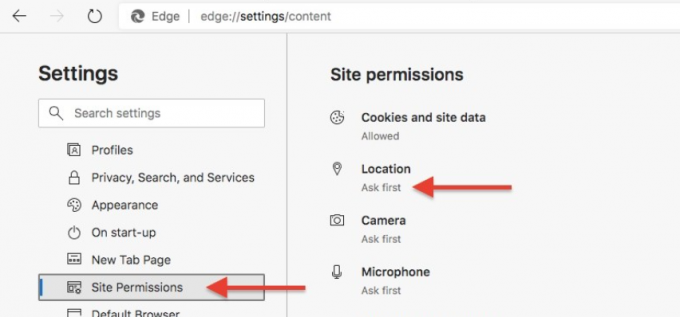
4) Если вы хотите отключить разрешение на местоположение для определенного сайта. Тогда под Позволять ярлык, нажмите на удалять значок сайта, для которого вы хотите отключить разрешение на определение местоположения. Кроме того, вы можете отключить Спросите перед доступом вариант, и это заблокирует любой сайт, который хочет ваше местоположение.
Рекламные объявления

С помощью элементов управления разрешениями на доступ к местоположению вы можете контролировать, какой веб-сайт имеет доступ к вашему местоположению. Очень важно следить за такими настройками, поскольку вы никогда не узнаете, какие сайты тайно отслеживают ваше местоположение.
Заключение
Местоположение - это очень конфиденциальная информация, и вы можете заблокировать ее на всех веб-сайтах до тех пор, пока в этом нет крайней необходимости. Веб-сайты, такие как прогноз погоды на картах Google, могут нуждаться в доступе к вашему местоположению, но не другим. Итак, отключите разрешение на определение местоположения в Microsoft Edge и спасите себя от отслеживания бесчисленными веб-сайтами.
Рекламные объявления
Выбор редактора:
- Как использовать расширения в режиме InPrivate в Microsoft Edge
- Исправлено: проблемы с Microsoft Edge HDR Netflix
- Устранение проблем с черным экраном Microsoft Edge в Windows 10
- Как исправить ошибку MicrosoftEdgeCP.exe в Windows 10
- Как заблокировать рекламу программ в Microsoft Edge
Рахул изучает информатику и проявляет огромный интерес к темам, связанным с технологиями и криптовалютами. Большую часть своего времени он пишет, слушает музыку или путешествует по незнакомым местам. Он считает, что шоколад - это решение всех его проблем. Жизнь бывает, и кофе помогает.



